還記得前兩天喵喵醬更新的文章:Bitwar視頻轉換軟體測評嗎?這兩天本喵深入研究這款軟體後發現了這款軟體一個好玩又實用的新功能:MP4轉GIF!
關於GIF的那些事
GIF全稱是Graphics Interchange Format,即「圖形交換格式」,它是一種圖形檔案格式。儘管 GIF 檔案不包含聲音資料,但它通常被看作分享影片短片的一種方式。也就是說 GIF 格式的檔案是會動的圖片,但不是影片的一種。一般網路上看到的小動畫都是 GIF 喔。
很久以來,所有的瀏覽器都支持動畫GIF。而且網路社交媒體興起後,人際交往中的特點之一是網絡斗圖的流行。從一開始的網絡表情包再到後來的GIF動畫, 已成為最流行和最令人興奮的表達情感的方式之一。您回想下自己與朋友聊天時是不是也經常發表情包和GIF動畫呢?
DIY屬於自己的GIF動畫
之前看到網絡上別人自己動手DIY的動畫GIF就覺得非常的有趣。沒想到前段時間種草的Bitwar視頻轉換軟體裡面就自帶這麼一個功能:影片轉GIF格式。下面就跟著喵喵醬看看如何操作吧!
步驟1:我們從Bitwarsoft官方網站上下載和安裝Bitwar Video Converter視頻轉換軟體。正如喵喵醬之前提到過的,現在只要註冊賬號就可以享受免費1年的活動。
步驟2:安裝完成後開啟軟體,Bitwar Video Converter視頻轉換軟體的界面如下圖,非常簡潔。可以通過界面上的「新增檔案」按鈕來添加想要轉換的視頻,也可以直接將視頻檔案拖入界面。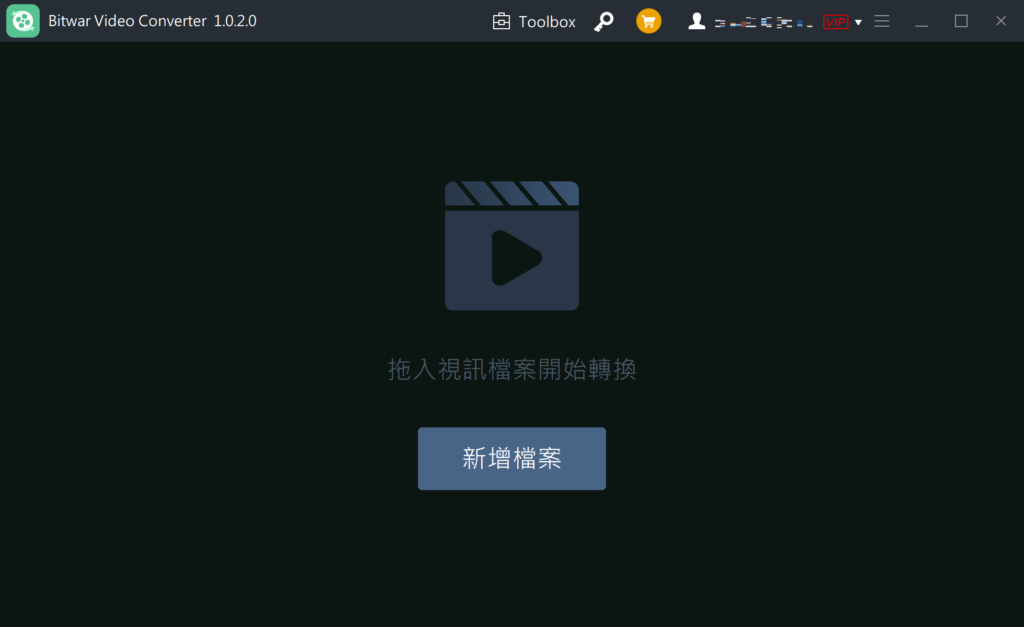
步驟3:點擊左下方的「轉換格式」,您可以轉換許多類型的格式如MP4、MKV、WMV、FLV、AVI、MOV等.想要將視頻轉換為動畫,僅需選擇GIF格式,選擇您想要的視頻畫質和解析度。-1024x674.png)
注意,如果您要轉換的視頻太長,而您僅想截取其中的一小部分,那麼您可以在轉換前使用Bitwar Video Converter的視訊裁剪功能。
點擊待轉換視頻後方的剪刀按鈕,在彈出的視訊裁剪框中確定剪下的片段時間和畫面大小。然後點擊確定按鈕。
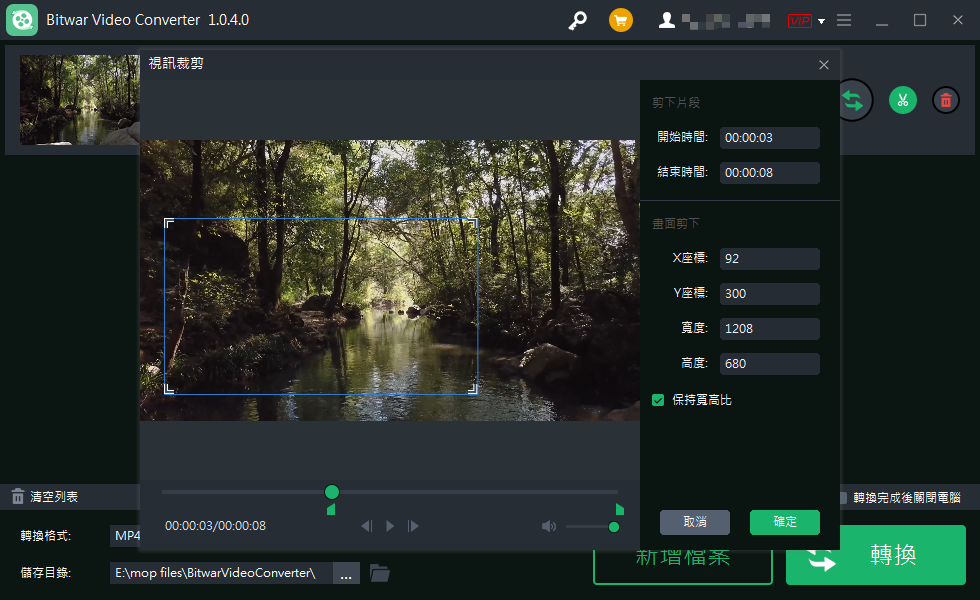
步驟4:設定好後,點擊「轉換」按鈕讓軟體對視頻進行轉換即可。轉換後,視頻後方出現資料夾的按鈕代表轉換完成。此時,可以點擊資料夾圖示來查看和預覽轉換後的GIF動畫了。
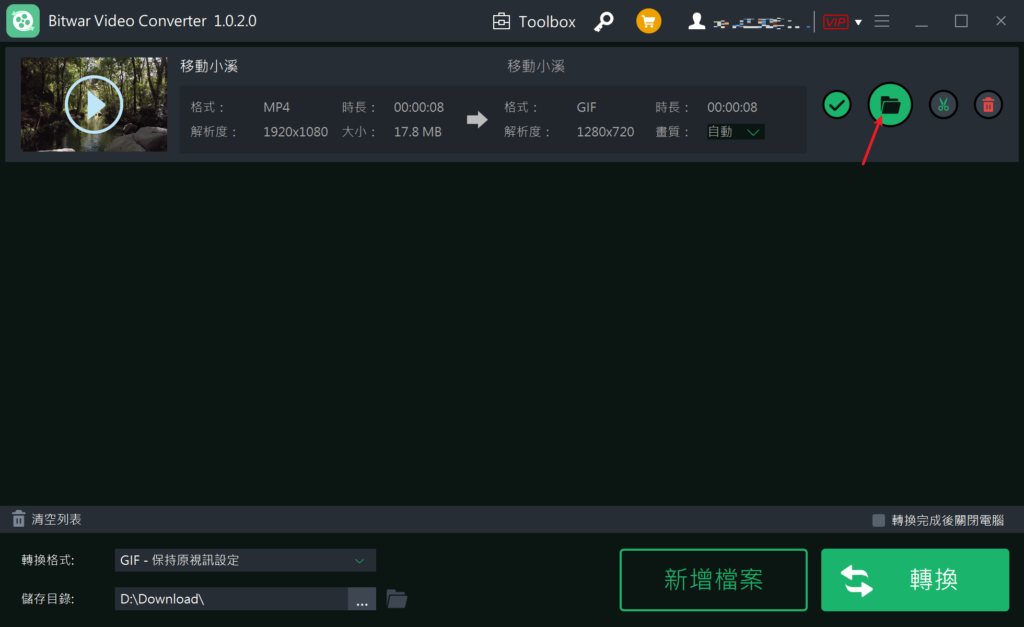
以下是轉換後的GIF動畫,可以看出轉換後的動畫除了格式不同,跟之前的視頻畫質和解析度並無較大區別。而且還能將轉換後的GIF動畫每一幀保存成照片。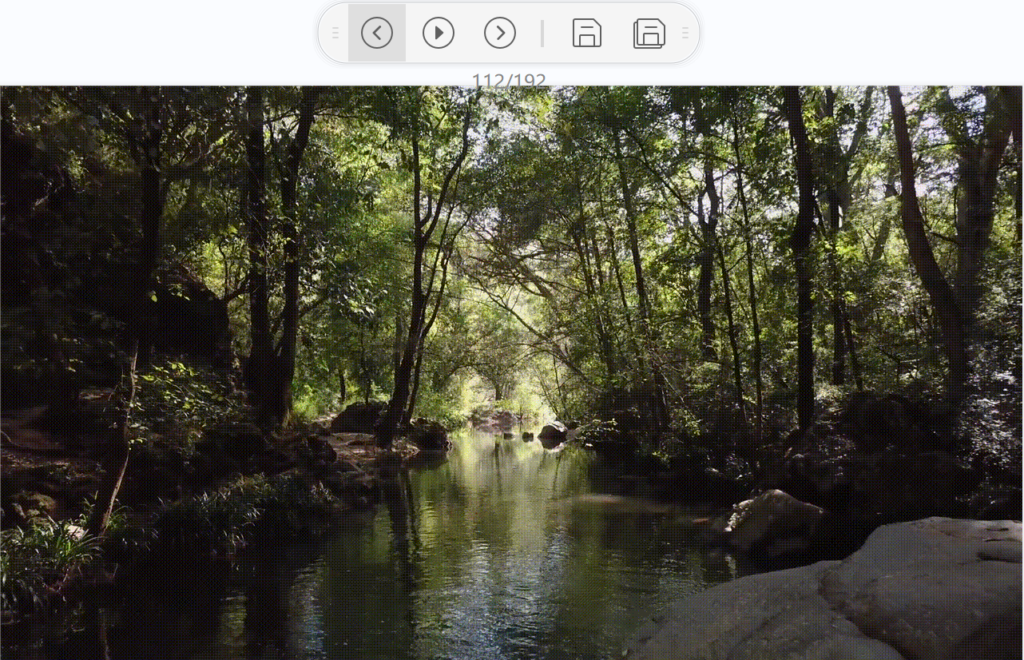
總結
至此,操作Bitwar Video Converter將MP4影片轉GIF動畫就完成了,整個過程非常簡單,喵喵醬甚至都沒有看教程。有了這個視頻轉換神器,你也可以像喵喵醬一樣製作GIF動畫。今天對這款視頻轉換軟體挖掘就到這了,關於這款軟體功能的後續分享大家記得繼續關注哦!
